cad保存错了怎么找回 CAD文件丢失怎么恢复
更新时间:2023-09-20 15:05:39作者:yang
cad保存错了怎么找回,在设计制图领域,CAD文件的保存非常重要,有时候由于各种原因,我们可能会遇到CAD文件保存错误或丢失的情况。当我们面临这种困扰时,我们需要知道如何找回丢失的CAD文件并恢复它们。本文将介绍一些有效的方法,帮助您解决CAD文件保存错误或丢失的问题。无论是误删除、磁盘故障还是其他原因,希望这些方法能帮助您尽快找回丢失的CAD文件,确保您的设计工作顺利进行。
步骤如下:
1.打开CAD,然后点击菜单栏的“文件”,打开相关功能。然后用鼠标点选“图形实用工具”然后找到“图形修复管理器”并打开。
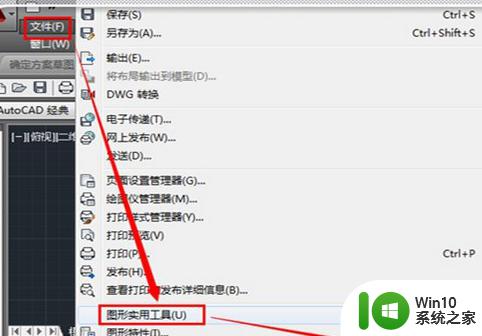
2.进入图形修复管理器后,点击“备份文件”夹,打开这个文件夹。

3.备份文件夹提供了两种备份文件,点击后缀为“.sv$”的文件,打开修复。
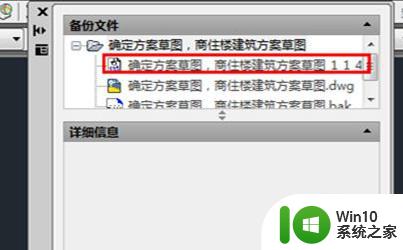
4.文件修复完毕,进入了丢失的文件工作界面。丢失的图纸找回来了,将其保存即可。
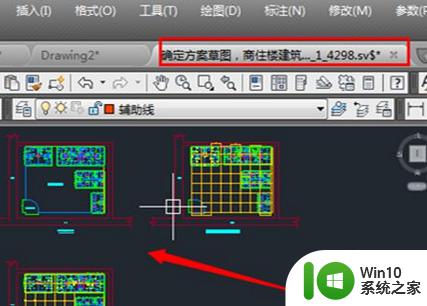
以上是有关于如何找回因cad保存错误而丢失的全部内容,用户可以根据小编提供的方法进行操作,希望本文能够对大家有所帮助。
cad保存错了怎么找回 CAD文件丢失怎么恢复相关教程
- wps文件没保存丢失怎么找回 wps文件丢失后如何找回
- ppt未保存怎么恢复文件夹 ppt2010未保存文件怎么找回恢复
- cad自动保存的文件怎么打开 cad自动保存的文件在哪里
- U盘文件不见了怎么找回 U盘突然丢失文件怎么恢复
- wps保存错误怎么找回 怎么找回wps保存错误的文件
- 怎样打开cad的自动备份文件 怎么打开cad自动保存文件
- wps明明保存的文件丢失了怎么找寻 wps保存的文件突然消失了该怎么找寻
- cad中esc键失灵怎么恢复 CAD中ESC键突然用不了怎么办
- CAD软件自动保存文件的路径 如何在CAD中找到自动保存的文件
- CAD缺少外部参照如何修复 CAD外部参照丢失后如何恢复
- wps是否保存点了否怎么恢复 wps文件未保存点了否怎么恢复
- wps我的文件丢失了怎么办 wps我的文件丢失了怎么办恢复
- U盘装机提示Error 15:File Not Found怎么解决 U盘装机Error 15怎么解决
- 无线网络手机能连上电脑连不上怎么办 无线网络手机连接电脑失败怎么解决
- 酷我音乐电脑版怎么取消边听歌变缓存 酷我音乐电脑版取消边听歌功能步骤
- 设置电脑ip提示出现了一个意外怎么解决 电脑IP设置出现意外怎么办
电脑教程推荐
- 1 w8系统运行程序提示msg:xxxx.exe–无法找到入口的解决方法 w8系统无法找到入口程序解决方法
- 2 雷电模拟器游戏中心打不开一直加载中怎么解决 雷电模拟器游戏中心无法打开怎么办
- 3 如何使用disk genius调整分区大小c盘 Disk Genius如何调整C盘分区大小
- 4 清除xp系统操作记录保护隐私安全的方法 如何清除Windows XP系统中的操作记录以保护隐私安全
- 5 u盘需要提供管理员权限才能复制到文件夹怎么办 u盘复制文件夹需要管理员权限
- 6 华硕P8H61-M PLUS主板bios设置u盘启动的步骤图解 华硕P8H61-M PLUS主板bios设置u盘启动方法步骤图解
- 7 无法打开这个应用请与你的系统管理员联系怎么办 应用打不开怎么处理
- 8 华擎主板设置bios的方法 华擎主板bios设置教程
- 9 笔记本无法正常启动您的电脑oxc0000001修复方法 笔记本电脑启动错误oxc0000001解决方法
- 10 U盘盘符不显示时打开U盘的技巧 U盘插入电脑后没反应怎么办
win10系统推荐
- 1 萝卜家园ghost win10 32位安装稳定版下载v2023.12
- 2 电脑公司ghost win10 64位专业免激活版v2023.12
- 3 番茄家园ghost win10 32位旗舰破解版v2023.12
- 4 索尼笔记本ghost win10 64位原版正式版v2023.12
- 5 系统之家ghost win10 64位u盘家庭版v2023.12
- 6 电脑公司ghost win10 64位官方破解版v2023.12
- 7 系统之家windows10 64位原版安装版v2023.12
- 8 深度技术ghost win10 64位极速稳定版v2023.12
- 9 雨林木风ghost win10 64位专业旗舰版v2023.12
- 10 电脑公司ghost win10 32位正式装机版v2023.12